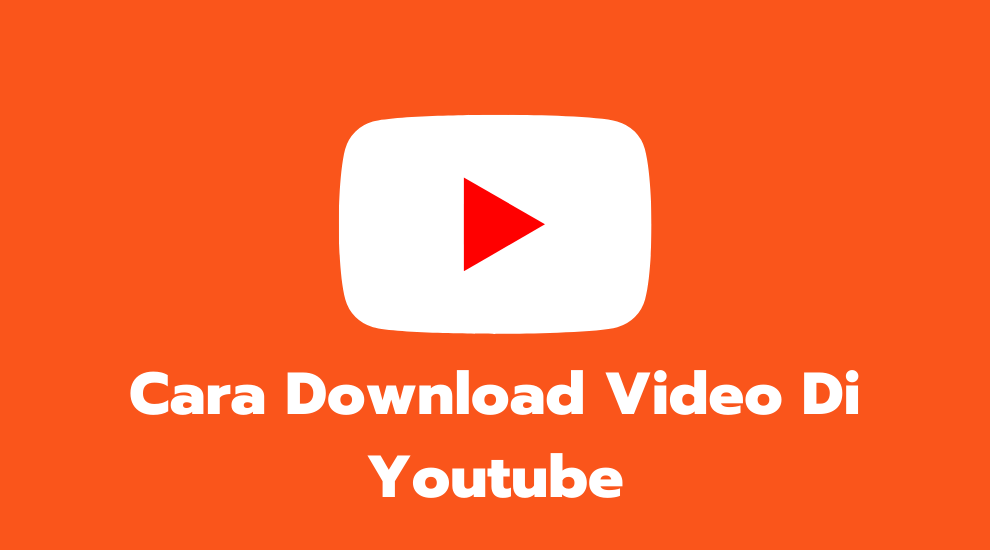Mengetahui cara download video di Youtube merupakan hal yang sangat penting bila Anda termasuk orang yang gemar menikmati tontonan menarik dari situs Youtube.
Bagi Anda yang gemar menonton video menarik di Youtube mungkin akan sedikit bertanya-tanya mengenai cara download video di Youtube. Jika Anda berpikir demikian sebenarnya menonton video secara offline cenderung bisa lebih menghemat kuota data paket internet.
Dengan begitu Youtube menjadi salah satu cara yang cukup optimal untuk tetap menikmati tontonan video dengan nyaman dan juga lancar baik.
Dengan demikian Anda tidak perlu takut lagi terjadi buffering pada saat menonton video Youtube ketika memiliki koneksi yang kurang stabil.
5 Cara Download Video di Youtube Yang Harus Anda Ketahui
Saat ini anda bisa menonton Video Youtube di beberapa Perangkat yakni Android, IOS, PC/Komputer dan Laptop dengan mudahnya. Dengan internet yang cepat menonton video di Youtube menjadi terasa sangat nyaman.
Meskipun begitu masih banyak yang menonton video Youtube secara offline setelah mengunduhnya karena ada banyak keuntungan yang bisa anda dapat dengan melakukannya.
Hanya saja saya menyadari masih banyak yang belum memahami mengenai cara download video youtube. Dan Jika Anda masih cukup asing dengan topik ini, berikut adalah beberapa langkah untuk mengunduh video di Youtube.
1. Cara Download Video di Youtube Menggunakan Situs Saveform
Cara download video youtube di pc yang pertama bisa Anda gunakan adalah dengan memanfaatkan situs pihak ketiga untuk mengunduh video dari Youtube tersebut. Salah satu situs yang bisa Anda gunakan untuk mengunduh video dari Youtube ini adalah savefrom.net. Berbekal dengan menggunakan situs ini Anda pun bisa mengunduh video dengan cukup mudah.
Jika Anda ingin mengunduh video Youtube lewat situs ini maka hanya membutuhkan beberapa langkah mudah. Langkah pertama yang perlu Anda lakukan hanya mengunjungi situs pengunduh tersebut kemudian tempelkan alamat video Youtube yang ingin Anda unduh. Kemudian Anda hanya perlu klik tomboh unduh untuk melanjutkan proses pengunduhan video yang Anda suka.
Related Post: Download Youtube Music Mod Apk (Premium)
2. Mengunduh Video Lewat YouTubePP
Selain menggunakan Savefrom, cara download video di Youtube bisa juga dilakukan dengan menggunakan YouTubePP. Salah satu keuntungan yang bisa didapatkan ketika menggunakan cara ini adalah bisa mengunduh video kualitas tinggi serta audionya secara lengkap.
Jika Anda tertarik untuk mengunduh video Youtube dengan menggunakan YouTubePP maka berikut adalah beberapa langkah mudah yang perlu Anda lakukan.
- Silakan Anda bisa mengunjungi video Youtube yang hendak diunduh dengan menggunakan browser yang Anda miliki.
- Lakukan pengubahan alamat URL situs video tersebut dengan menambahkan huruf ‘pp’ pada bagian akhir tulisan youtube. Sebagai contoh, jika video yang ingin Anda unduh memiliki alamat https:www.youtube.com/…. maka Anda bisa mengubahnya menjadi https:www.youtubepp.com/… kemudian silakan Anda bisa tekan tombol enter.
- Selanjutnya Anda akan dialihkan menuju ke laman YouTubeConverter.io yang akan menyajikan beberapa alternatif link dengan kualitas dan format berbeda untuk video yang ingin diunduh tersebut.
- Silakan Anda bisa memilih format dan kualitas video yang diinginkan lalu silakan klik tombol Download. Kemudian akan muncul suatu pop up berupa konfirmasi terkait dengan pengunduhan tersebut. Silakan Anda bisa klik pada tombol Download.mp4 dan kemudian proses pengunduhan pun akan mulai berjalan.
3. Mengunduh Video Youtube Menggunakan Add On Google Chrome
Selain menggunakan beberapa langkah di atas, Anda bisa juga menggunakan add on yang ada pada perangkat browser Google Chrome yang Anda miliki.
Cara download video di Youtube menggunakan add on Google Chrome ini pun relatif cukup mudah dan praktis karena bisa langsung dilakukan lewat perangkat browser yang Anda miliki.
Jika Anda ingin mengetahui cara download video youtube di laptop menggunakan add on Google Chrome, berikut adalah beberapa langkah yang perlu Anda lakukan.
- Langkah pertama yang perlu Anda lakukan adalah menambahkan ekstensi atau add on Youtube Downloader pada browser Google Chrome. Untuk memasang add on ini Anda bisa klik tanda titik tiga pada bagian kanan browser Anda dan pilih ekstension kemudian ketikkan Youtube Downloader lalu klik Tambahkan ke Chrome.
- Kemudian akan muncul suatu jendela pop up yang berisi konfirmasi untuk memasang pop up. Silakan Anda bisa klik pada tombol Add Ekstension dan tunggu beberapa saat hingga ikon ekstensi muncul pada bagian sisi kanan address bar browser Anda.
- Jika tanda ikon ekstensi tersebut sudah muncul maka silakan Anda bisa membuka video yang ingin diunduh di Youtube. Kemudian Anda tinggal klik pada bagian ikon Youtube Downloader untuk mengunduh video yang sesuai dengan selera Anda.
4. Menggunakan Tombol Download Add On Firefox
Jika Anda lebih senang menggunakan browser Firefox, maka tersedia juga cara download video di youtube lewat laptop menggunakan add on Firefox. Untuk mengunduh menggunakan add on ini secara garis besar langkahnya agak mirip dengan cara mengunduh di Google Chrome yakni dimulai dari tahap pemasangan add on di browser Firefox.
Related Post: Download Youtube Vanced No Root Mod Apk
Sebagai gambaran, berikut adalah beberapa langkah mudah yang bisa Anda lakukan untuk mengunduh video Youtube lewat add on di Firefox.
- Langkah pertama silakan Anda bisa membuka browser Mozilla Firefox yang Anda miliki. Kemudian silakan tekan ikon bergambar humberger (tanda strip tiga bertumpuk) yang terletak pada bagian kanan atas browser Anda dan kemudian silakan pilih opsi Add-ons.
- Pada kolom yang tersedia silakan Anda bisa mengetikkan Easy Youtube Downloader Express. Jika sudah ketemu silakan Anda bisa klik tombol Add to Firefox utuk menambahkan ekstensi tersebut pada browser yang Anda miliki.
- Jika Anda sudah melakukan langkah di atas maka akan muncul pop up berisi konfirmasi untuk pemasangan add on. Silakan Anda bisa klik tombol Add.
- Selanjutnya Anda bisa membuka video yang ingin diunduh dari Youtube. Ketika pemasangan add ons sudah berhasil maka akan muncl tombol tambahan di sebelah tombol Subscribe.
- Silakan Anda bisa klik tombol Download As tersebut dan pilih format video yang Anda sukai. Untuk menyimpan video ke perangkat komputer Anda, silakan ubah opsi ke Save File dan biarkan pengunduhan berjalan hingga selesai.
5. Mengunduh Video Youtube Lewat Internet Download Manager (IDM)
Cara download video di Youtube bisa juga dilakukan dengan menggunakan perangkat lunak bernama Internet Download Manager atau yang lebih populer dikenal dengan sebutan IDM. Cara pengunduhan video Youtube menggunakan IDM pun relatif cukup mudah dan juga cepat.
Untuk bisa menggunakan perangkat lunak ini maka terlebih dahulu Anda perlu mengunduh dan memasang aplikasi IDM (perlu dicatat bahwa perangkat lunak ini termasuk premium alias tidak gratis). Jika Anda sudah melakukan proses intalasi perangkat lunak IDM dengan benar maka ia secara otomatis akan terintegrasi dengan browser yang Anda miliki.
Untuk melakukan pengunduhan maka Anda hanya perlu membuka video Youtube yang ingin Anda download. Kemudian pada bagian kanan video tersebut akan muncul pop up IDM bertuliskan Download This Video. Anda bisa klik tombol IDM tersebut dan biarkan proses pengunduhan berjalan hingga selesai.
Itulah beberapa Cara download video di Youtube yang perlu Anda ketahui. Kini dengan beberapa langkah yang telah disampaikan di atas, Anda tidak perlu bingung lagi jika ingin mencari cara untuk mengunduh video dari Youtube.